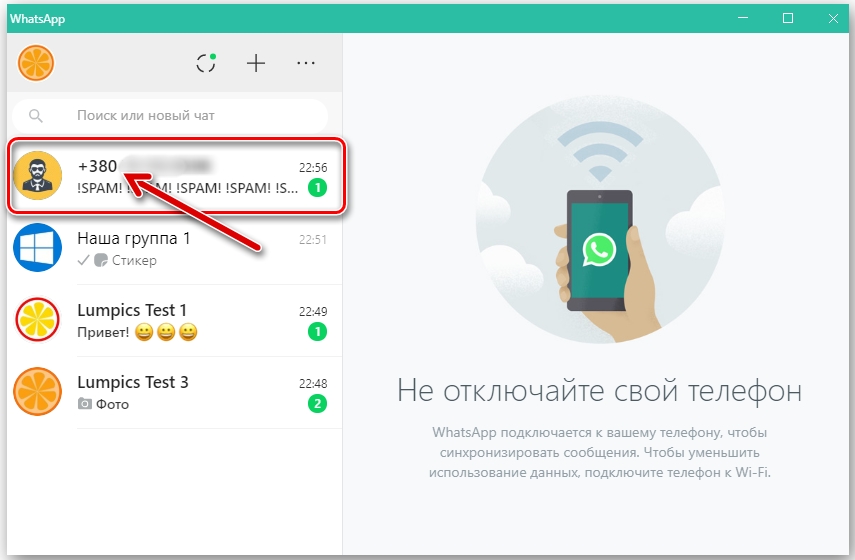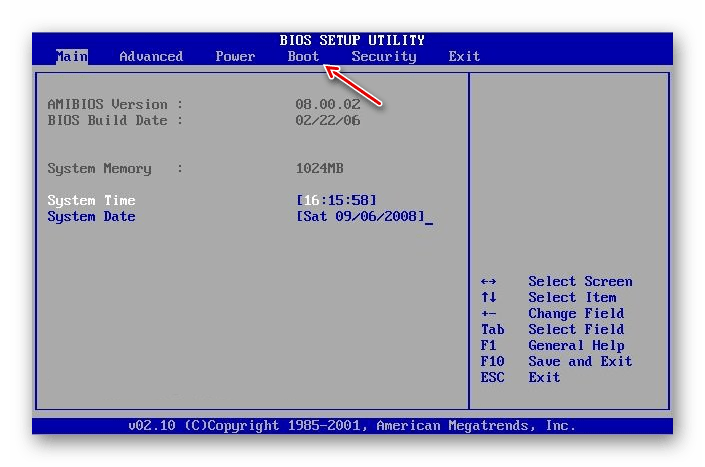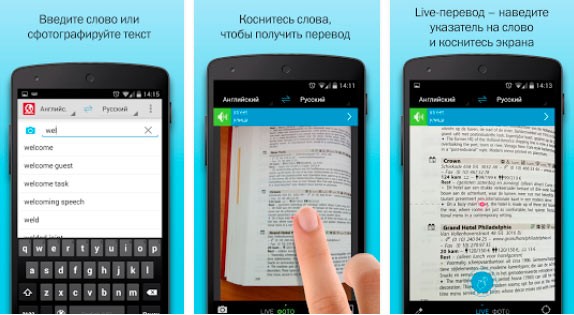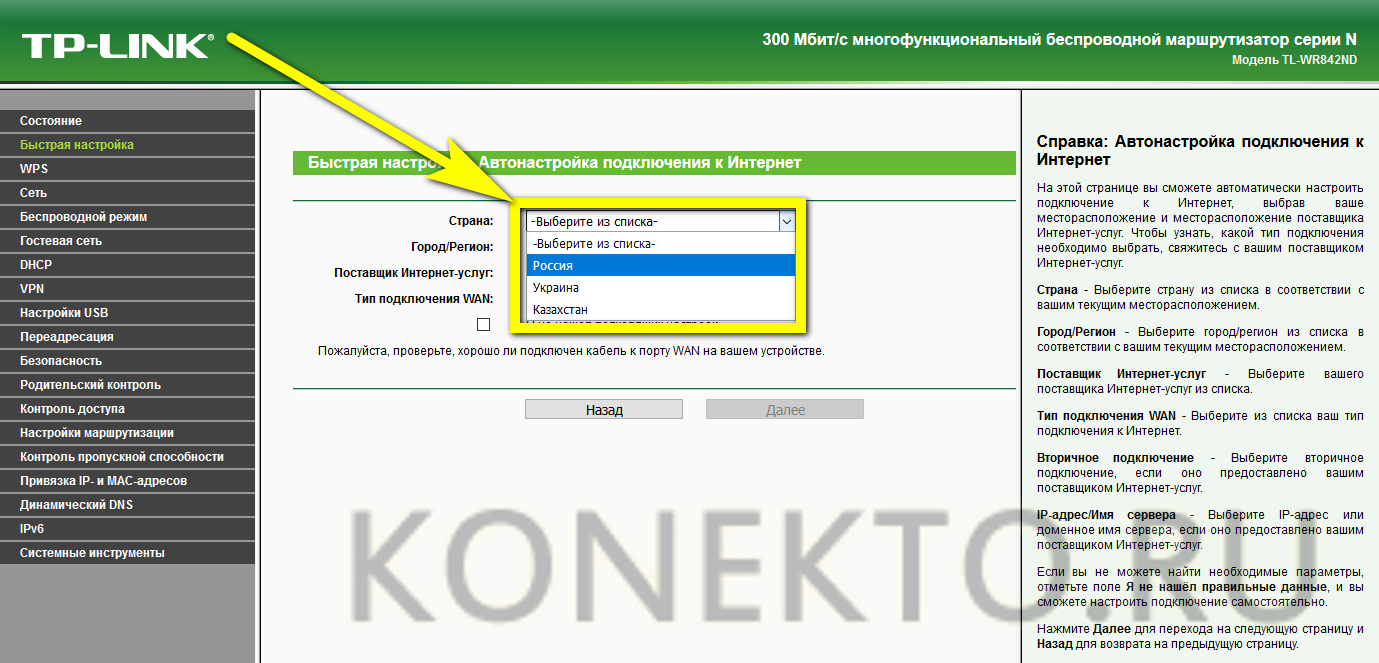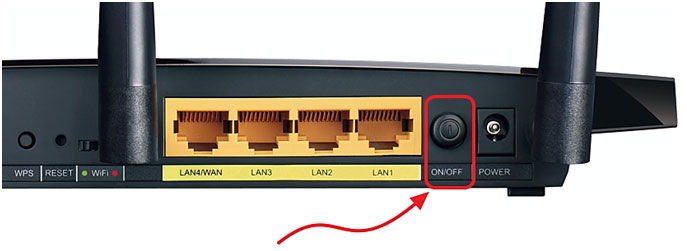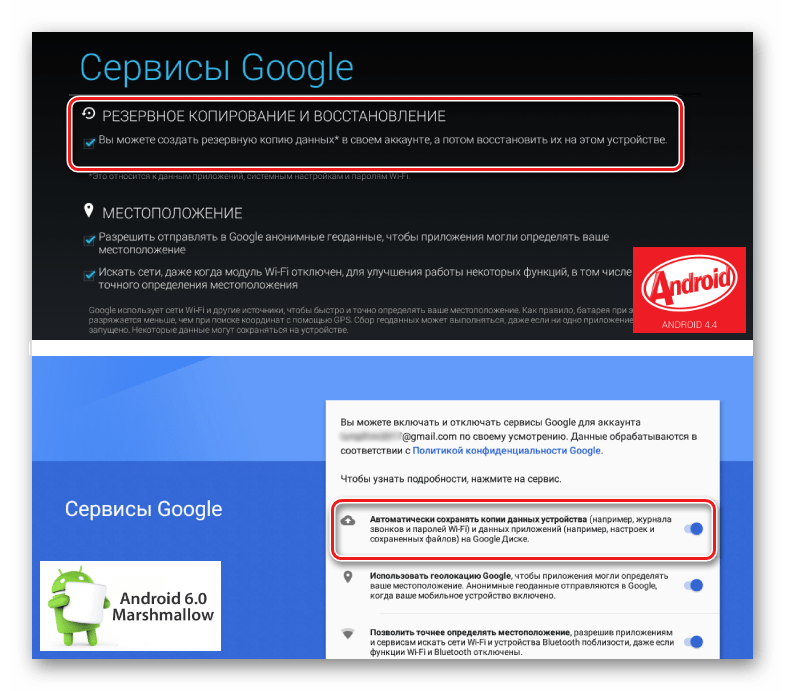Можно ли делать звонки через whatsapp, установленный на компьютер?
Содержание:
- Технические требования
- Почему не получается позвонить с компьютера?
- Проблемы при совершении звонков
- Сколько стоят звонки в «Вотсап»
- Как звонить по WhatsApp
- Видеозвонки не проходят/ нельзя принять
- Как звонить с компьютера на WhatsApp
- Почему не проходят звонки в WhatsApp и что делать
- Решение проблем
- Как сделать видеозвонок?
- Не работает камера
- Нюансы работы с видеозвонками
- Проблемы при совершении звонка
Технические требования
Перед тем, как активировать установку Ватсап на компьютер, пользователь должен проверить соответствие ПК обязательным техническим требованиям:
- поддерживаемая ОС: Windows 8 и выше, Mac OSX9 и выше;
- установленная мобильная версия на смартофоне/айфоне;
- авторизированная учетная запись;
- программа-эмулятор на ПК;
- действующая камера в мобильном устройстве для сканирования QR кода.
Установка Whatsapp на компьютер
Web-версия приложения находится в свободном доступе в сети интернет. Скачивают программу бесплатно из разных источников, но для соблюдения безопасности рекомендуется устанавливать с официального сайта разработчика или магазина приложений Play Market (для Android), App Store (для iOS).
Для того чтоб полноценно звонить с Ватсапа на компьютере, в первую очередь, необходимо установить программу-эмулятор. В интернете достаточно как бесплатных, так и платных утилит эмулирующих Android или iOS среду для Windows. Произвести установку мессенджера на ПК можно двумя способами, рассмотрим оба.
Способ 1. Открыть онлайн-версию через сканирование QR-кода
Для того чтоб общаться в мессенджере, его не обязательно скачивать на компьютер, легко можно воспользоваться онлайн версией. Выполнить следующие действия:
- Открыть любой поисковик на ноутбуке или компьютере, зайти на официальную страницу https://web.whatsapp.com/.
- Откроется страница c детальной инструкцией, с правой стороны расположен QR-код.
- Войти в мессенджер на мобильном гаджете.
- Во вкладках «Меню» или «Настройки» найти WhatsApp Web.
- Навести камеру телефона на QR-код, отсканировать.
Способ 2. Установка через эмулятор, пошаговая инструкция:
Выбрать и установить подходящий эмулятор. В сети представлен широкий выбор утилит, каждая обладает своими характеристиками
Рекомендуется обратить внимание на параметры и размер программы.
После установки андроид-среды на ПК, открыть эмулятор.
Зайти в раздел «Мои приложения», выбрать магазин Play Market или App Store.
Пройти авторизацию в магазине при помощи учетной записи Google+.
Найти мессенджер по оригинальному названию Whatsapp, запустить загрузку.
После полной установки на рабочем столе появится ярлык программы, открыть и пройти регистрацию по номеру телефона.
Сразу после установки приложения в эмуляторе пользователе могут разговаривать по видеосвязи и совершать звонки на телефон через компьютер, без каких-либо отграничений.
Как сделать или принять видеовызов
Совершить видеозвонок в Whatsapp с компьютера используя вебкамеру можно в том случае, если приложение установлено при помощи программы-эмулятора. В этом случае, настольная версия обладает всеми функциями, что и мобильная. В мессенджере на компьютере открывается полная информация пользовательского профиля и чата с контактами.
Порядок совершения аудио, видео звонков точно такой же, как и на смартфоне. Выбрать контакт и нажать на значок с телефонной трубкой или на значок камеры, если это видеосвязь. Входящий звонок отобразиться на мониторе компьютера иконкой с клавишами, принять вызов – зеленая трубка, сбросить – красная. Чтоб выбрать необходимый вариант нужно нажать на соответствующую клавишу.
Как подключать групповой видеочат
Как сделать групповой видеочат и сколько контактов можно подключить одновременно к общей беседе? Количество участников групповой видеосвязи ограничено. Пользователь сможет подключить к беседе не более 4 человек.
Функция группового видеочата запускается следующим образом:
Набрать первого собеседника по видеосвязи.Как отключить и выйти
На компьютере не обязательно отключать мессенджер, в случае его ненадобности его можно просто свернуть или закрыть. Полный выход из Whatsapp Web происходит через мобильное устройство
Обратите внимание на значок «Оставаться в сети» с него должна быть снята галочка. Если этого не сделано, выполните следующие действия:
открыть приложение на мобильном, зайти в «Whatsapp Web».
в настройках отображается информация, через какие устройства выполнялся запуск Вацап.
в нижней части дисплея отобразиться строка «Выйти со всех компьютеров».
одним нажатием пользователь совершает дистанционное отключение программы на всех устройствах, где оно было открыто.
Вывод
Такие функции, как аудио и видеовызовы в Whatsapp с компьютера, несомненно добавляют популярности мессенджеру и увеличивают аудиторию
Это эффективные преимущества и максимальный комфорт.
С помощью установленного приложения на ПК, пользователь сможет в уютной домашней обстановке не только совершать голосовые звонки, но увидеть близких людей на большом экране, как бы далеко они не находились.
xn——6kcababjh4dq4bng2adeiicfo2g1fk.xn--p1ai
Почему не получается позвонить с компьютера?
Теперь вы знаете, как позвонить в ватсапе с ноутбука! Но что делать, если совершить звонок так и не получилось? Существует множество неполадок, из-за которых пользователь не сможет позвонить другому человеку через ватсап. Перечислим основные и самые распространенные из них:

- Нет интернета (слишком медленное соединение) — из-за этого связь может постоянно прерываться. Проверьте, не включён ли у вас «Полёт»? О том, как отключить данный режим мы писали здесь…
- Разрешите программе доступ к микрофону и веб-камере ноутбука (если вы хотите использовать видео) — сделать это можно в настройках системы, в разделе “Конфиденциальность”.
- Подключён ли к сети ваш телефон? Как мы уже писали выше, связь с онлайн-сервером осуществляется именно с помощью вашего смартфона, через программу WhatsApp, которая должна быть установлена на нём.
Если все эти условия соблюдены, однако позвонить в ватсапе все равно не получается — обращайтесь к нам в комментариях! Мы постараемся вам помочь)
4.8
8
Голоса
Рейтинг статьи
Проблемы при совершении звонков
 При проблеме обращаться в техподдержку.
При проблеме обращаться в техподдержку.
При использовании мессенджера иногда возникают проблемы. Чаще всего их можно устранить самостоятельно, но бывают ситуации, когда нужна помощь специалиста. Для этих случаев в WhatsApp есть техподдержка. Обратиться в службу можно либо через мобильное приложение, либо через электронную почту. В письме надо подробно описать неполадки и приложить скриншот, техподдержка ответит в максимально короткий срок.
Кроме службы поддержки, можно воспользоваться разделом «Помощь» в настройках «Ватсапа». Для этого нужно во вкладке выбрать категорию FAQ и описать свою проблему. Программа перекинет вас на сайт, где собраны популярные советы и решения.
Рассмотрим подробнее самые распространенные проблемы и рекомендации по их устранению.
Не работают звонки
Причины могут быть следующие:
- отсутствует интернет-соединение;
- неверно настроен маршрутизатор, модем или точка доступа;
- соединение блокирует брандмауер или антивирус;
- используется устаревшая версия приложения;
- собеседник находится в стране, где функция «Звонок WhatsApp» недоступна.
WhatsApp сбрасывает звонки
Это происходит по нескольким причинам:
- нестабильное интернет-соединение или его отсутствие;
- включен режим экономии энергии;
- подключено какое-то устройство через блютус.
Как с этим справиться:
- поменять интернет-соединение;
- отключить режим экономии;
- отключить функцию блютус-соединения.
Нет звука
Скорее всего, отключен микрофон или его использует другое приложение. Проверьте работу устройства и/или закройте другие программы. Микрофон может быть сломан – либо механически, либо некорректно работает его программное обеспечение. Для устранения неполадок понадобится помощь специалиста. Перезагрузка устройства/приложения или установка обновления тоже может решить проблему.
 Международный формат номера.
Международный формат номера.
Возможные причины следующие:
- номер абонента записан неверно – «Ватсап» признает только международный формат;
- использование устаревшей версии приложения;
- у собеседника не установлен мессенджер;
- абонент удалил программу со своего мобильного устройства;
- контакт заблокирован антивирусом.
Методы устранения неполадок:
- исправить написание номера, используя международный код;
- скачать обновленную версию приложения;
- зайти в антивирус и разрешить контакту доступ;
- открыть настройки мессенджера, выбрать вкладку «Контакты» и разрешить программе доступ к спискам;
- перезагрузить устройство или перезапустить приложение.
Проблемы с загрузкой или обновлением WhatsApp
Это может быть обусловлено следующими причинами:
- недостаточно места;
- приложение несовместимо с устройством.
Для устранения нужно освободить место на диске или поменять операционную систему.
Сколько стоят звонки в «Вотсап»
Программа WhatsApp полностью бесплатная для скачивания и для использования — оплачивается только интернет-трафик по своему тарифу.
Приложение WhatsApp изначально разрабатывалось для мобильных устройств нового поколения, работающих на операционных системах Android или iOS. Однако быстрый рост популярности данного приложения породил повышенный спрос, что подстегнуло разработчиков мессенджера прибегнуть к созданию новых версий приложения. Если раньше Ватсап был доступен только на мобильных устройствах с операционной системой Андроид или iOS, то теперь выпускаются всё новые и новые версии приложения. В частности, теперь Ватсап доступен и в операционной системе Виндовс. Если раньше для работы приложения приходилось скачивать программу-эмулятор, то теперь разработана версия для 32 или 64-битной системы.
Разумеется, вам придётся при повторном вводе своих данных указать номер телефона и защитный код, приходящий сразу после регистрации.
Однако, если он уже есть на вашем смартфоне или планшете, вам будут доступны ваши контакты и все возможности системы, вы можете отправлять текстовые сообщения, файлы, хранящиеся в памяти ПК. Также вы можете записывать и отправлять голосовые сообщения. Кроме того, при записи аудио сообщения, вам будет удобнее нажимать и удерживать кнопку с микрофоном. Также многих пользователей интересуется, как звонить в Ватсап для компьютера?
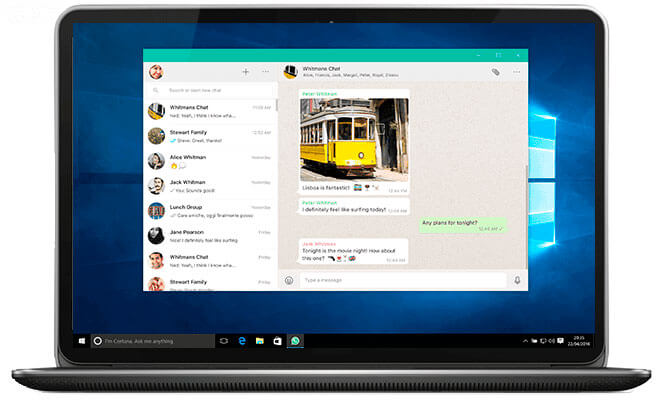
Звонки в WhatsApp через ПК
Интерфейс версии Ватсап для ПК практически ничем не отличается от мобильной версии. Более того, версия для ПК даже в какой-то степени удобнее мобильной. Например, часто ли случалось, что набирая сообщения на сенсорной клавиатуре вы жали не туда, в результате выходили простейшие опечатки, а то и отправлялось неполное сообщение? Или же по нажатию не той клавиши, стирался весь текст? В этом и заключается неудобство сенсора для тех, кто привык работать с традиционными кнопками.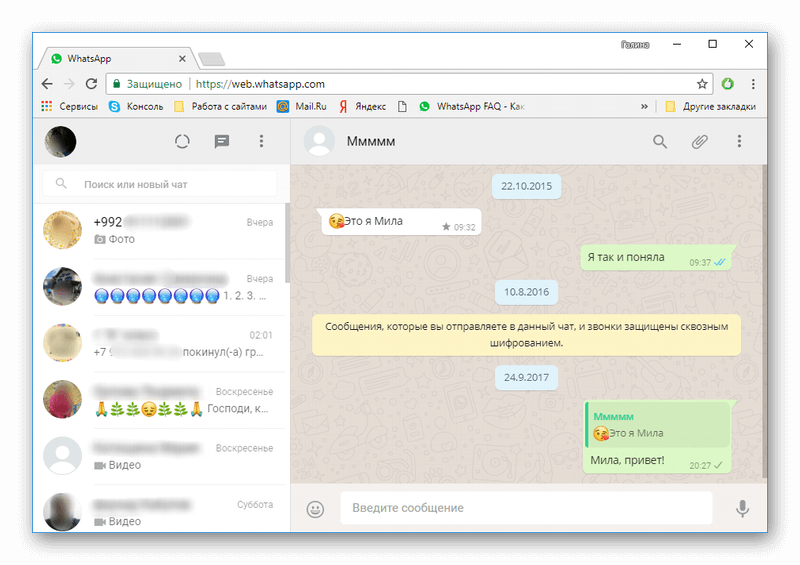 На версии WhatsApp для ПК, вы минимизируете возможные неудобства. Советуем вам установить автопереключатель раскладки Punto Switcher во избежание неудобств в случае, если забудете сменить раскладку. Более того, все те команды, что доступны в мобильной версии, уже здесь. Если вас интересует, можно ли звонить в WhatsApp с компьютера, то ответ вас разочарует – к сожалению на данный момент эта возможность не реализована.
На версии WhatsApp для ПК, вы минимизируете возможные неудобства. Советуем вам установить автопереключатель раскладки Punto Switcher во избежание неудобств в случае, если забудете сменить раскладку. Более того, все те команды, что доступны в мобильной версии, уже здесь. Если вас интересует, можно ли звонить в WhatsApp с компьютера, то ответ вас разочарует – к сожалению на данный момент эта возможность не реализована.
Приложение WhatsApp для ПК ничем не уступает своим мобильным собратьям, а местами даже превосходит их.
Как звонить по WhatsApp
WhatsApp – мессенджер, который прекрасно себя зарекомендовал за свои мгновенные сообщения. Однако некоторым пользователям недостаточно этой функции и они задаются вопросом, можно ли звонить по WhatsApp или нет. В этой статье мы рассмотрим функцию аудио- и видеозвонка в этом приложении.
Можно ли звонить
Да, с помощью утилиты можно совершать как аудиозвонки, так и общаться при помощи видео. Позвонить бесплатно своим друзьям и родственникам можно из любой точки мира, был бы интернет под рукой, поэтому перед тем, как звонить, проверьте, включен ли Wi-Fi. На настоящий момент функция звонка стабильно работает на таких операционных системах, как Android, iPhone, Windows Phone и BlackBerry 10.
Если вы интересуетесь вопросом о том, звонки по WhatsApp платные или бесплатные, то можете не переживать: так, звонки при помощи утилиты являются бесплатными, если ваш телефон подключен к Wi-Fi. Если же вы используете мобильную сеть, то с вас снимается небольшая плата согласно подключенному тарифу. Именно по этой причине, если вы собираетесь использовать Вацап для частых звонков, вам лучше подключить безлимитный интернет на телефоне.
Внимание: с утилиты не получится позвонить на стационарные телефоны, а также в службы спасения по номеру 911. Так, приложение может осуществлять вызовы исключительно тем людям, у кого оно также установлено
Поэтому, например, у вас не получиться позвонить бабушке в деревню.
Для того чтобы позвонить пользователю, у которого установлена рассматриваемая утилита, нужно совершить ряд простых действий:
1.Откройте чат с нужным человеком.
2.В зависимости от того, аудио- или видеозвонок вы хотите сделать, нажмите нужную иконку.
3.Для завершения вызова нажмите на красную иконку.
Если звонят вам, то на экране сразу же появится соответствующее уведомление. Сдвиньте трубку на зеленую кнопку для того, чтобы ответить, и на красную – чтобы отклонить вызов. Более того, если вы не хотите или не можете принять вызов сейчас, но хотите чтобы звонящий получил уведомление о чем-то, то выберите иконку с конвертом на экране для того, чтобы ответить сообщением на звонок.
Самой распространенный проблемой является ситуация, когда пользователь не принимает звонок. Это может быть связано со следующими причинами:
- У друга отключен Wi-Fi и мобильный интернет. Вы должны понимать, что весь трафик WhatsApp идет именно по этим двум каналам. Если у вас или у него отключены и тот, и другой канал, то звонок или даже отправка сообщения будут невозможны.
- Человек, которому вы звоните, не находится в сети. Возможно, он просто выключил телефон, либо же просто произошла потеря связи с оператором. В любом случае не беспокойтесь и попробуйте перезвонить позже, либо же позвоните обычным способом.
Ответы на вопросы
У пользователей утилиты часто возникают вопросы, связанные с оплатой, а также операционными системами, на которых работает Ватсап. Рассмотрим самые популярные из них.
Когда WhatsApp только вышел на рынок, то предполагалось, что первый год вы пользуетесь программой абсолютно бесплатно, а далее платите примерно 33 рубля в год. Сейчас правила изменились: за пользование утилитой (в частности, и за совершение звонков) вы не платите ни копейки. Таким образом, разработчики решили просто «удалить» такую идею.
Другой вопрос в том, сколько вы будете платить оператору за мобильный интернет, если вы пользуетесь им вместо Wi-Fi, который позволяет использовать приложение бесплатно. Чаще всего мобильный интернет представляет собой 3G- и 4G-сети, которые позволяют не терять качественные характеристики голоса. За один звонок через WhatsApp в зависимости от оператора можно потратить от 1 до 10 рублей и более и поэтому, если вы собираетесь часто использовать приложение для звонков, то рекомендуем вам подключить безлимитный интернет, либо же настроить автоматическое продление на пакет интернет-услуг, которые можно изучить, просмотрев тарифы оператора.
Какие операционные системы поддерживают функцию вызова
Сегодня практически все операционные системы, включая Blackberry 10. Компания Blackberry как-то хотела отказаться от поддержки по Васапу, однако пользователи ее мобильной техники все еще могут воспользоваться как самой утилитой, так и всеми функциями.
Видеозвонки не проходят/ нельзя принять
- Андроид – 4.1 и новее;
- iOS – 8 и новее.
Отдельно разобрали проблему: Меня не слышат при видеозвонке;
Если на вашем устройстве установлена более старая версия операционной системы – извините! Именно поэтому не работает видеосвязь в Ватсапе. Проблему можно исправить, обновив операционную систему:
- Откройте настройки устройства;
- Найдите вкладку с общими параметрами – обычно кнопка обновления располагается там;
- Загрузите новую версию операционной системы и попробуйте возобновить попытки.
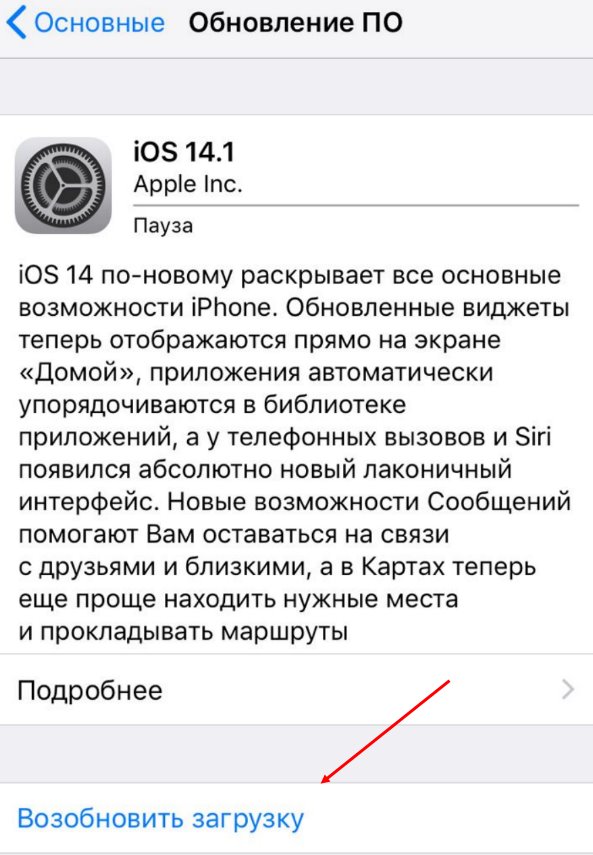 Видеозвонок не отображается и не работает, пока не появится техническая возможность! Установите новую оболочку и наслаждайтесь общением по видео.
Видеозвонок не отображается и не работает, пока не появится техническая возможность! Установите новую оболочку и наслаждайтесь общением по видео.
Решить проблему можно – общайтесь через программу на смартфоне или скачайте на компьютер эмулятор Андроид-версии из Блюстакс. Подробно о работе с эмуляторами мы рассказывали в отдельной статье.
Третья и очень важная причина, по которой Ватсап не принимает видеозвонки – низкое качество интернет-соединения.
Плохой интернет виновник того, что подтормаживают видеозвонки в Вацап и Инстаграм. Что можно сделать?
- Перезагрузите устройство или маршрутизатор;
- Проверьте, что все интернет-опции подключены, а на счету достаточно средств, остались ГБ трафика;
- Подключитесь к другой мобильной/ беспроводной сети;
- Обратитесь в службу поддержки провайдера/ мобильного оператора.
 Хорошо, что не придется думать, почему Вотсап переворачивает видеозвонок! Такие проблемы случаются только с отправляемыми фотографиями – это внутренняя неполадка на Андроиде. Объясним, где хранятся видео звонки из Вацапа.
Хорошо, что не придется думать, почему Вотсап переворачивает видеозвонок! Такие проблемы случаются только с отправляемыми фотографиями – это внутренняя неполадка на Андроиде. Объясним, где хранятся видео звонки из Вацапа.
Как звонить с компьютера на WhatsApp
После установки «Вацапа» на ПК на рабочем столе появляется ярлык программы. Зайдя в нее, можно сразу совершать аудиозвонки и разговаривать, алгоритм такой же, как и на мобильном устройстве: «трубка» – это начало разговора, «красная трубка» – завершение.
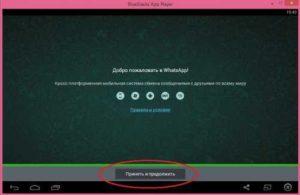 Синхронизация с компьютером.
Синхронизация с компьютером.
При установке аккаунт из мобильного приложения синхронизируется с компьютером, поэтому все контакты сохраняются. Главное условие хорошей связи – стабильный быстрый интернет у вас и вашего собеседника.
Единственный недостаток – не получится позвонить по номерам экстренных служб и на стационарные телефоны.
«Ватсап»: видеозвонок
Чтобы сделать видеозвонок в «Ватсапе», выберите в списке контактов нужное имя, затем – криптоиконку с видеокамерой, нажмите на нее, дождитесь ответа – и можете общаться онлайн. Непременное условие видеосвязи – наличие веб-камеры на ПК. Качество зависит от стабильности интернет-соединения и скорости передачи данных.
Приложение поддерживает опцию «Групповой видеозвонок». Участвовать в чате могут максимум 4 человека, включая инициатора звонка.
Почему не проходят звонки в WhatsApp и что делать
Причины ситуации, когда абоненты не могут принять звонки в Вацапе, могут быть разными:
- отсутствие интернета;
- телефон пользователя не поддерживает вызовы;
- сбой настроек точки доступа или блокировка брандмауэром;
- ограничение использования приложения на территории страны.
Возможные решения проблем:
- перезапуск интернета;
- обновление сервиса или замена смартфона;
- перенастройка приложения или обращение в сервисный центр.
В случае запрета на использование Ватсапа на территории какой-либо страны ничего поделать нельзя. При нарушении законов пользователь может быть привлечен к административной ответственности.
Решение проблем
Не проходят звонки
Возможные причины:
- Отсутствие соединения с сетью.
- Неправильная настройка модема или точки доступа.
- Блокировка соединения из-за антивирусной программы или настроек брандмауэра операционной системы.
- Старая версия приложения.
- Абонент находится в государстве, где блокируется опция звонков по WhatsApp.
Если простая перезагрузка устройства не помогает решить проблем со связью, пользователю следует обратиться к настройкам модема, отключить антивирусную программу или изменить параметры брандмауэра. Если проблема носит юридический характер, то законных методов устранения неполадок не найти.
Сброс вызова
Возможные причины:
- Нестабильный интернет.
- Устройство работает в энергосберегающем режиме.
- Блокировка происходит из-за подключения дополнительного гаджета через блютус.
Пользователь должен изменить способ соединения с интернетом, выключить экономичный режим и разорвать соединение через блютус.
Не слышен звонок
Обычно это происходит из-за перехода устройства в энергосберегающий режим. Следует подключить питание устройства или изменить настройки, чтобы не использовать экономию энергии.
Нет звука
Такой дефект в работе устройства бывает связан с поломкой микрофона. Следует обратиться в сервисные службы, но сначала можно попробовать просто перезагрузить устройство. Другой вариант решения проблемы – загрузка обновлений.
Пропали контакты из телефонной книги
При установке приложения на другой носитель перенос контактов осуществляется автоматически, без участия пользователя. Однако возможны ситуации, когда часть имен из перечня контактов не отображается. Вероятные причины такого события:
- номер телефона записан не в международном формате;
- версия мессенджера устарела;
- собеседник не использует WhatsApp;
- пользователь удалил мессенджер со смартфона до переноса списка контактов;
- антивирусная программа применила блокировку контактов.
Способы исправления ошибок:
- переписать номера адресатов в интернациональной кодировке;
- установить обновление мессенджера;
- произвести перенастройку антивирусной программы;
- в настройках приложения открыть позицию «Контакты» и позволить программе использовать список абонентов;
- выполнить перезагрузку устройства.
WhatsApp не загружается или не обновляется
Проблемы с установкой связаны с недостаточным объемом свободной памяти или несовместимостью мессенджера с операционной системой устройства. Чтобы исправить ситуацию, следует освободить место на диске или сменить ОС.
Используя адрес официального сайта www web.whatsapp com и данные инструкции легко можно научится совершать видеозвонки, создать видеочат онлайн, как со скайпа, позвонить, говорить, как по телефону, через веб версию приложения. Мессенджер WhatsApp совершенно бесплатный. Стоимость использования трафика зависит от провайдера, который обеспечивает связь с интернетом.
Как сделать видеозвонок?
После авторизации на экране Блюстакса появится иконка Google Play Market (во вкладке «Приложения»). Она нам и нужна – нажимайте, чтобы открыть магазин на компьютере!
- В строку поиска вводите название мессенджера;
- Находите нужный результат выдачи и жмите на кнопку установки;
- Ждите окончания загрузки и кликайте по кнопке «Открыть»;
- Щелкайте по значку «Принять и продолжить»;
- Откроется окно ввода мобильного – впишите цифры и кликайте «Далее»;
- Ждите входящего СМС-сообщения с проверочным кодом, вводите его в соответствующее поле, чтобы подтвердить личность;
- Жмите «ОК» и ждите подтверждения;
- Вводите имя пользователя, добавьте фотографию для аватара (при желании).
Регистрация пользователя завершена! Не забывайте, вы можете пользоваться профилем только на одном устройстве одновременно – открыть мессенджер для видеозвонка через браузер/ на смартфоне не получится.
В тему: почему не проходит видеозвонок? Причины и решение
Переходим к следующему шагу, пора настроить видеозвонок в Ватсапе на ПК. Вы уже увидели вкладку «Звонки»? Переходите на нее!
К сожалению, придется совершить несколько дополнительных действий, прежде чем звонить с компьютера. Мы будем добавлять контакты самостоятельно, так как синхронизация через эмулятор не работает.
- Во вкладке «Звонки» жмите на иконку трубки снизу справа;
- Дайте приложению доступ к книге контактов;
- Кликните по значку «Новый контакт»;
- В меню создания введите имя пользователя и номер мобильного телефона;
- Нажмите на галочку наверху справа, чтобы сохранить внесенные изменения;
- Разрешите приложению «Контакты» доступ к данным о местоположении, СМС-сообщениям и календарю.
Вот и ответ на вопрос, как сделать видеозвонок Ватсап на компьютере. Как только вы добавите нужный контакт, откроется меню, в котором появится иконка камеры. кликайте по ней, чтобы позвонить по видеозвонку с компьютера. Посмотрите где в настройках web android.
Аналогичным образом вы можете принять онлайн видеозвонок в Ватсапе на компьютере. Главное – помнить, что вы работаете в мобильной оболочке, поддерживающей большее количество возможностей, нежели десктоп. Как только увидите на экране оповещение о входящем, кликайте по кнопке «Принять» и наслаждайтесь общением.
Вы узнали, как сделать видеозвонок в Ватсапе с ноутбука – несколько несложных действий позволят подключить мобильную версию к настольному устройству! Достаточно установить специальное программное обеспечение, чтобы получить доступ к безграничному общению с друзьями, коллегами и родственниками. Напомним – вызовы не тарифицируются, расходуется только интернет-трафик.
Не работает камера
Если при входящем видеозвонке Вацап не работает камера, советуем обратить внимание на следующие параметры!
Технические неполадки:
- Иногда в камеру попадает пыль, грязь или вода;
- Проверьте визуальную целостность – отсутствие трещин, забившегося стекла;
- Попробуйте открыть камеру в другом приложении и посмотрите, работает ли она.
Иногда видеозвонок в WhatsApp на Айфоне не работает из-за отсутствия соответствующих разрешений! Вы забыли дать системе право пользоваться камерой, поэтому не можете получить изображение. Решение элементарное:
- Откройте настройки смартфона;
- Найдите мессенджер в разделе с приложениями;
- Перейдите к разрешениям и включите тумблер напротив слова «Камера»;
- При необходимости подтвердите действие.
Обратите внимание, если картинка внезапно перестала отображаться и вернуть ее не получается, можно перезагрузить смартфон и заново открыть приложение Вотсап. Зачастую этот простейший метод отлично помогает, когда камера не работает
Здесь инструкция как организовать конференцию в мессенджере.
Нюансы работы с видеозвонками
Во время организации видеозвонков через популярное программное обеспечение, у пользователей могут возникать сложности. Чтобы избежать недопонимания, достаточно изучить особенности работу в мобильном приложении.
Как ответить на видеозвонок
Если пользователю один из собеседников пытается дозвониться по видеосвязи, требуется знать принцип работы мобильного приложения и инструкцию к действиям:
- Потенциальный собеседник нажимает на графическое изображение видеокамеры в диалоговом окне с перепиской с интересующим контактом.
- Система в автоматическом режиме подает сигнал связи с собеседником.
- Программное обеспечение запускается в автоматическом режиме и на экране смартфона либо планшета открывается форма с информацией абонента, который выполняет дозвон, сведения о типе звонке и возможности на него ответить.
- Чтобы начать сеанс видеосвязи, пользователю требуется провести пальцем вверх по дисплею, начиная с изображения телефонной трубки зеленого цвета. Если вы хотите отключить звонок в Ватсапе, требуется провести аналогичную процедуру с красной кнопкой.
По окончании диалога достаточно нажать на изображение красной телефонной трубки, которая отображается во время общения по центру.
Настройка видеозвонка
Настройка видеозвонка осуществляется следующим образом:
- На начальном этапе пользователю требуется запустить популярное программное обеспечение, предназначенное для звонков и мгновенного обмена текстовыми и графическими сообщениями на смартфоне либо планшете.
- Выполняется переход в раздел меню.
- На следующем этапе требуется перейти в подкатегорию настроек.
- Из представленного системой списка выбирается опция видеозвонки.
- Далее пользователь вносит необходимые персональные параметры и сохраняет изменения, нажатием на одноименную кнопку.
- Осуществляется перезапуск популярного мобильного приложения, предназначенного для мгновенного обмена текстовыми и графическими сообщениями и звонков.
Программное обеспечение на основании сформированного запроса в автоматическом режиме вносит требуемые настройки
Обратите внимание, корректировки вступают в силу при последующем запуске популярного мобильного приложения
Как показать экран во время звонка
Если пользователю требуется отобразить на время экран смартфона либо планшета во время сеанса видеосвязи, необходимо:
- При организации видеосвязи требуется нажать на кнопку ответа от собеседника.
- Если во время общения требуется свернуть окно общения пользователю, требуется нажать на среднюю виртуальную клавишу смартфона либо планшета. Для устройств, которые работают под управлением ОС iOS, нажимается кнопка «Домой».
- По завершению персональных действий, с целью возврата в Ватсап, требуется провести в верхней части дисплея пальцем вниз.
- Во вновь открывшейся всплывающей форме выбирается мобильное приложение и нажимается на него.
- Программное обеспечение в автоматическом режиме переключает пользователя на видеозвонок в мобильном приложении.
Обратите внимание, во время переключения программного обеспечения на режим дисплея смартфона либо планшета, у собеседника автоматически отключается камера, но при этом звук остается
Настройка звука
Чтобы внести изменения в уровень громкости при общении в популярном программном обеспечении, пользователям требуется:
- Запустить популярное мобильное приложение на своем смартфоне либо планшете.
- Осуществить переход в раздел меню программного обеспечения.
- На следующем этапе требуется перейти в групповой чат мессенджера, предназначенного для мгновенного обмена текстовыми и графическими сообщениями.
- Осуществляется переход в раздел настроек популярного программного обеспечения.
- Далее выбирается подраздел настройки аудиосвязи.
- Сохраняются внесенные параметры.
- Перезапускается программное обеспечение, чтобы изменения вступили в силу.
Обратите внимание, если требуется отрегулировать уровень звука во время общения с собеседником, требуется воспользоваться стандартными кнопками смартфона либо планшета — «вверх» и «вниз» либо «+» или «-»
Как переключить камеру
Если во время видеосеанса связи возникла необходимость в переключения камеры, пользователю требуется:
- Провести по экрану смартфона либо планшета во время общения с контактом.
- Система автоматически отображает всплывающие функции.
- В нижней части дисплея смартфона либо планшета нажать на графическое изображение фотоаппарата со стрелками.
Аналогичным образом осуществляется переключение фотоаппарата в обратном направлении.
Проблемы при совершении звонка
В WhatsApp видеозвонок – это удобный инструмент для общения и обмена эмоциями между друзьями или коллегами по работе. Впрочем, даже тут есть некоторые шероховатости, которые смущают пользователей, в особенности недавно зарегистрированных. Давайте вместе ответим на несколько популярных вопросов.
Как принять видеозвонок в первый раз
Перед вами появляется стандартное окно вызова, привычное по звонкам через мобильную связь. Впрочем, с несколькими дополнительными кнопками управления (отключение камеры во время видеозвонка, мут микрофона и так далее). Чтобы принять звонок, достаточно тапнуть на кнопку в виде телефонной трубки, и разговор начнется.
Почему не приходит видеозвонок
Есть несколько вариантов, почему в Ватсапе не работает видеозвонок:
- Вы заблокированы у потенциального собеседника – если человек дал бан вашей учетки, то позвонить он вам не сможет, а вы не увидите заветных гудков.
- Нестабильное интернет-соединение – так как система требовательна к созданию канала приема и передачи данных, скорости может не хватать на требуемые расходы, отсюда и задержки с лагами.
- Режим полета или отсутствие соединения – если на смартфоне нет активного подключения к Wi-Fi или мобильной сети, функционал WhatsApp стремиться к нулю.
Проверьте, не блокировали ли вы потенциального пользователя, попробуйте позвонить ему. Если не получается, проблема в приложении или интернете. Рекомендуем перезагрузить мессенджер и заново авторизоваться в системе.
Еще вариант – вы не дали системе разрешение на использование периферийных устройств в лице микрофона и камеры. На работоспособность приложения также влияют:
- энергосберегающий режим;
- активные Bluetooth-подключения.
Как посмотреть, кто звонит по Ватсапу
Как только ваш телефон начинает гудеть от входящего звонка, на экране появляются функциональные кнопки. В верхней части пользовательского окна и появляется никнейм контакта, и номер его телефона. Впрочем, вы не перепутаете этот интерфейс со звонками по мобильной связи. Смело принимайте вызов, включайте камеру и общайтесь!